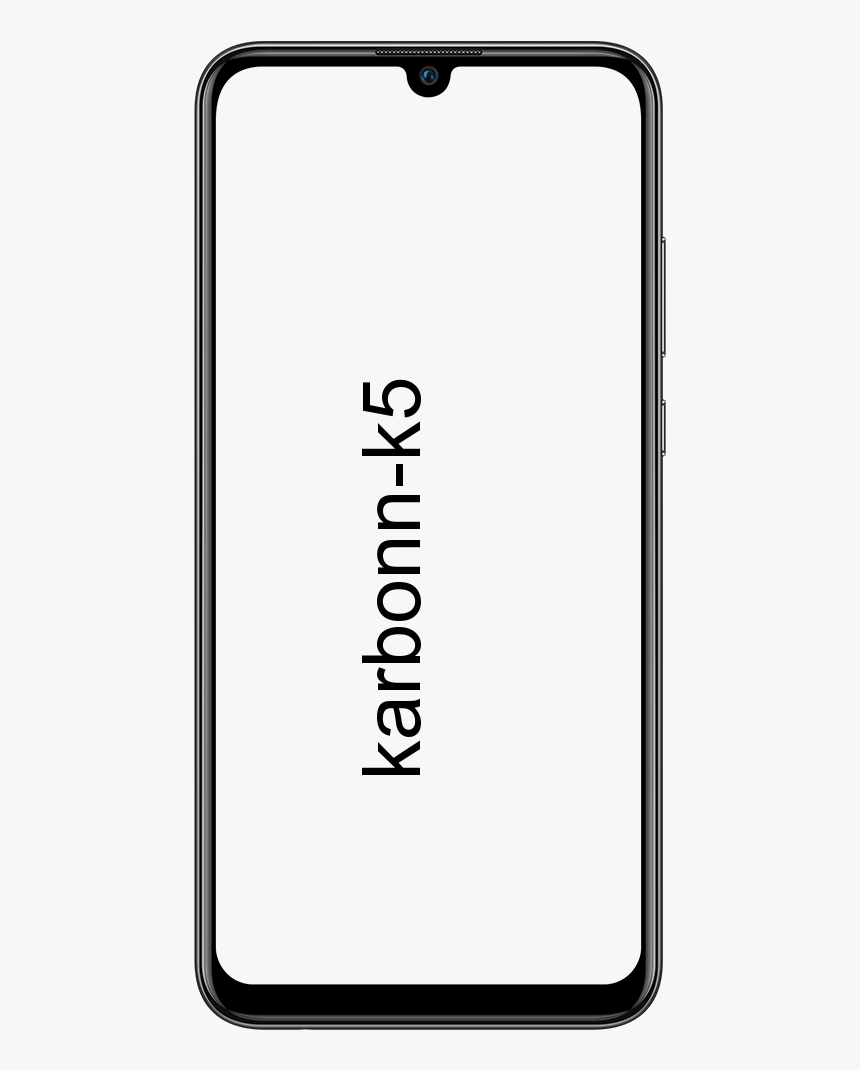Panduan Pengguna tentang Cara Mendapatkan Lebih Banyak Filter Snapchat
Snapchat adalah cara yang menyenangkan untuk mengekspresikan diri Anda. Tetapi setelah mengambil beberapa ratus bidikan, itu bisa membosankan. Untungnya, Anda dapat membuat Snapchat Anda lebih menarik dengan menggunakan filter, lensa, dan stiker. Kami akan berbicara tentang Panduan Pengguna tentang Cara Mendapatkan Lebih Banyak Filter Snapchat. Mari kita mulai!
Jika Anda seorang Snapchat biasa, Anda mungkin sudah familiar dengan banyak tweak dan tip dalam panduan ini. Tetapi bagi mereka yang baru mengenal Snapchat, ini bisa menjadi aplikasi yang sulit digunakan. Fitur yang lebih canggih hadir dengan kurva pembelajaran yang curam. Untungnya, setelah Anda mengetahui apa yang Anda lakukan di dalam aplikasi, Anda dapat dengan mudah memanfaatkan filter, fitur, peta Snap, dan semua hal lain yang ditawarkan aplikasi tersebut.
Aktifkan Filter | Dapatkan Lebih Banyak Filter Snapchat
Hal pertama yang perlu kita lakukan adalah mengaktifkan filter di Snapchat jika mereka belum melakukannya. Kami menggunakan aplikasi Snapchat yang didesain ulang yang diluncurkan pada Desember 2017 di Android. Meskipun jika Anda belum memiliki aplikasi versi baru, jangan khawatir. Ini adalah proses yang cukup sederhana dan tidak peduli apakah Anda pengguna Android atau iOS yang mengaktifkan filter. (Atau memastikan mereka diaktifkan) adalah tugas sederhana setelah Anda tahu di mana mencarinya.
Sebelum Anda dapat mulai menggunakan filter di Snapchat, Anda harus mengaktifkannya. Begini caranya:- Buka aplikasi Snapchat Anda.
- Ketuk ikon profil Anda di pojok kiri atas layar.
- Kemudian ketuk ikon roda gigi di kanan atas untuk membuka Pengaturan Anda.
- Di bawah Layanan Tambahan, ketuk Kelola.
- Ketuk penggeser di bagian atas untuk mengaktifkan filter.
Snapchat telah menguji versi Snapchat yang sepenuhnya otomatis di mana filter selalu diaktifkan. Selagi Anda di sini, pertimbangkan untuk mengaktifkan Mode Perjalanan di bawahnya. Ini tidak akan berdampak pada filter Anda, tetapi ponsel Anda akan menghemat beberapa masa pakai baterai dan penggunaan data dengan tidak memuat snap di latar belakang saat Anda menggunakan kuota. Ini adalah opsi yang baik untuk terus memeriksa pengguna Snapchat biasa.
Menggunakan Filter | Dapatkan Lebih Banyak Filter Snapchat
Geofilter hanya tersedia di tempat-tempat tertentu, jadi Anda harus mengizinkan Snapchat mengakses lokasi Anda. Untuk melakukan ini, pengguna iOS harus pergi ke Pengaturan> Privasi> Layanan Lokasi> Snapchat dan pilih Saat Menggunakan Aplikasi. Jika Anda menggunakan Android, buka Pengaturan> Lokasi> Nyalakan .
Setelah Anda mengaktifkan fitur itu, geofilter akan muncul di samping filter normal Anda.
Jangan berharap banyak hal tersedia sekaligus — atau bahkan sama sekali sampai Anda berada di tempat terkenal. Ini menambahkan nama tempat dan ilustrasi ke snap Anda, mungkin hanya untuk membuat teman Anda iri. Itu berarti Anda tidak akan membuka kuncinya jika Anda hanya berjalan-jalan di sekitar rumah Anda sendiri (kecuali Anda kebetulan tinggal di Times Square).
berkembang biak untuk windows 10
Ini cara yang bagus untuk mendorong orang keluar, menjelajahi dunia, dan sedikit pamer.
Filter warna:
Jenis filter paling dasar, ini selalu diaktifkan di dalam Snapchat. Anda akan menemukan empat filter berbeda untuk mengubah tampilan visual foto Anda. Yang pertama menghaluskan warna kulit Anda, menghilangkan noda dan jerawat secara artifisial sekaligus mencerahkan foto Anda. Yang kedua adalah filter bergaya sepia, menempatkan tampilan seperti matahari pada foto Anda. Yang ketiga meningkatkan level biru gambar Anda sambil juga menjenuhkan warna-warna tertentu untuk menciptakan tampilan yang unik. Yang keempat adalah filter hitam putih sederhana.
nonaktifkan android multi-jendela
Filter hamparan:
Selama bertahun-tahun, filter overlay ini memberikan beberapa informasi kontekstual untuk snap Anda berdasarkan lokasi dan aktivitas Anda. Saat masih diaktifkan, setiap filter hamparan telah diterjemahkan menjadi stiker agar lebih mudah digunakan. Kami akan menjelaskan alasannya sebentar lagi, tetapi pertama-tama, deskripsi singkat tentang masing-masing.
Filter waktu
Filter waktu secara aktif menampilkan waktu Anda mengambil foto, tanpa mengubah foto.
Filter suhu
Filter suhu akan menampilkan suhu daerah Anda berdasarkan lokasi Anda saat ini.
Filter kecepatan
Filter kecepatan mendeteksi seberapa cepat Anda bergerak saat Anda menjepret.
filter ketinggian
Bergantung pada ketinggian Anda, dan filter ketinggian akan muncul sesekali untuk menampilkan ketinggian Anda saat ini dari permukaan laut. Dan jika baterai Anda terisi penuh atau akan mati, Anda akan memiliki ikon baterai senang atau sedih yang tersedia untuk digunakan. Ini telah dipindahkan dari lokasi filter aslinya ke tab stiker (dapat diakses dengan mengetuk ikon catatan tempel kecil di sebelah kanan) agar lebih fleksibel. Dengan stiker, Anda sekarang dapat memindahkan suhu atau waktu sebagai kebalikan dari stiker yang menempel secara permanen di tengah layar. Ini perubahan kecil, tapi cerdas. Jadi jika Anda bertanya-tanya ke mana filter Anda pergi, mereka telah dipindahkan ke menu stiker.
Geofilter
Ini sepenuhnya didasarkan pada lokasi Anda saat ini, dan berfungsi untuk kota besar dan kota kecil. Tidak setiap kota memiliki geofilter lokal, dan kota-kota tertentu mungkin menggunakan kota terdekat. Kota lain, seperti borough individu New York atau Los Angeles, memiliki beberapa geofilter untuk melacak lokasi Anda bergantung pada bagian kota tempat Anda berada.
Filter Hari dalam Seminggu:
Ini sangat mirip dengan filter hamparan, tetapi semuanya dirancang secara unik dan, bergantung pada lokasi Anda, akan berubah menjadi nama kota atau kota Anda di bawah. Tidak seperti desain jam atau suhu putih polos, desain ini seperti kartun dan menyenangkan.
Filter bersponsor:
Anda mungkin juga melihat beberapa filter bersponsor untuk segala hal mulai dari film hingga toko seperti Walmart hingga produk lain yang dibuat untuk dijual ke khalayak massal. Periklanan adalah bagaimana Snapchat menghasilkan sebagian besar uang mereka dan Anda dapat bertaruh filter tersebut muncul di umpan Anda secara teratur. Jika Anda penasaran apakah sebuah filter bersponsor — selain fakta bahwa biasanya terlihat sangat jelas — cukup cari kata Disponsori di suatu tempat dalam sekejap. Ini tidak akan langsung ada saat Anda mengirimnya dan menghilang setelah beberapa detik. Namun Snapchat memperjelas dan menjelaskan apa yang merupakan filter bersponsor dan bukan.
Filter Bitmoji:
Meskipun Bitmoji awalnya memulai hidup sebagai perusahaan independen bernama Bitstrips (Anda mungkin ingat komik yang dapat disesuaikan; mereka sangat populer di Facebook), Snapchat akhirnya mengakuisisi perusahaan tersebut pada tahun 2016 setelah satu tahun integrasi dalam aplikasi itu sendiri. Jika Anda belum membuat Bitmoji di perangkat Android atau iOS, Anda tidak akan melihat opsi ini muncul sampai akun Anda ditautkan. Artinya, setelah Anda membuat avatar digital, ada banyak kesenangan yang bisa didapat dengan Bitmoji di dalam Snapchat. Sebagian besar penggunaan Bitmoji berasal dari stiker di dalam aplikasi tetapi terkadang ada filter Bitmoji yang menampilkan avatar Anda sendiri yang ditempatkan ke dalam filter. Demikian pula, saat membalas teman, Anda juga mendapatkan akses ke filter Bitmoji yang memiliki dua fitur Bitmoji bersama-sama.
dism error 1726 panggilan prosedur jarak jauh gagal
Itu adalah dasar-dasar dalam hal filter di Snapchat, tetapi kami masih harus membicarakan beberapa hal lagi. Untuk itu, mari beralih ke inti artikel ini: cara mendapatkan filter Snapchat tambahan di snap Anda.
Opsi Tambahan
Baiklah, jadi kita telah membahas filter dasar dan fungsinya, tetapi Snapchat menawarkan lebih banyak untuk filter dan efek daripada yang telah kita bahas di atas. Tidak ada tutorial bawaan sehingga tidak mengherankan jika beberapa pengguna mengalami waktu tersulit untuk mendapatkan kiat dan trik ini untuk bekerja. Banyak dari hal-hal ini menyebar murni dari mulut ke mulut, dan jika Anda tidak terbiasa dengan cara kerja Snapchat atau Anda belum memiliki teman yang menjelaskan hal ini kepada Anda, hal ini bisa membingungkan dan tidak mungkin dipelajari paling buruk.
Jadi, kami akan memecahnya menjadi tiga kategori: penggunaan filter yang diperluas, filter AR, dan opsi geofilter khusus. Ketiganya memberi Anda opsi kreatif baru untuk memperluas dunia Snapchat Anda. Jadi, berkreasilah, dan mari kita mulai.
Lens Studio
Menambahkan lensa Lens Studio ke akun Snapchat Anda semudah menambahkan teman menggunakan Snapcode Anda; yang diperlukan hanyalah tautan ke lensa AR yang ada dan ponsel Anda menjalankan versi Snapchat terbaru. Meskipun lensa khusus saat ini terbatas pada lensa dunia, atau yang mengubah dunia di sekitar Anda. Justru lensa wajah yang mengubah penampilan Anda. Namun, kabar baiknya adalah Anda bahkan tidak perlu memasang Lens Studio sendiri untuk menggunakan lensa. Kecuali jika Anda memiliki minat untuk membuat lensa khusus untuk Anda dan teman Anda. Sebaliknya, Anda perlu mengetahui cara mendapatkan akses ke tautan ini secara online, cara menemukan yang baru, dan cara membagikannya dengan teman-teman Anda. Mari lihat.
Temukan Filter Kustom Baru | Dapatkan Lebih Banyak Filter Snapchat
Karena mengekspor lensa hanya membutuhkan Snapcode untuk dibagikan dengan dunia, cukup mudah menemukan orang-orang yang membagikan kreasi mereka dengan dunia online. Kami memiliki empat sumber untuk direkomendasikan jika Anda mencari lensa khusus untuk dicoba:
- Tab Lensa Komunitas Snapchat: Ya, setelah menunggu berbulan-bulan. Snapchat akhirnya melakukan apa yang diminta oleh para penggemarnya sejak lensa pihak ketiga dikembangkan: memberi mereka tab mereka sendiri tepat di dalam aplikasi. Jika Anda ingin mendapatkan gambaran singkat tentang cerita Anda atau mengirim Snap lucu ke teman Anda. Melihat melalui tab Komunitas adalah tempat yang tepat untuk memulai. Untuk mengakses tab. Cukup ketuk wajah Anda di jendela bidik kamera untuk memuat layar pemilihan lensa standar. Kemudian ketuk ikon di sudut kanan bawah aplikasi di sebelah tombol X.
- SnapLenses Subreddit: Reddit adalah sumber konten crowdsourced yang fantastis di internet, dan itu berfungsi ganda untuk menemukan lensa khusus baru yang dibuat di dalam Lens Studio. SnapLenses adalah subreddit yang dimulai setelah rilis Lens Studio untuk memungkinkan pengguna mengunggah Snapcode mereka untuk semua lensa khusus favorit mereka. Komunitas memang memposting banyak sekali meme dan video lain yang tidak terkait dengan lensa baru, tetapi dengan menggunakan opsi filter di sebelah kanan halaman, Anda dapat menavigasi ke lensa 2D dan 3D yang dikirimkan melalui komunitas. Anda juga dapat mencari referensi tertentu menggunakan bilah pencarian di sisi kanan subreddit, yang memungkinkan Anda menemukan konten dengan nama khusus.
Lebih lanjut tentang Dapatkan Lebih Banyak Filter Snapchat
- Snap Lenses (Twitter): Akun Twitter yang ditautkan ke subreddit yang kami sebutkan di atas, Snap Lenses di Twitter memotong semua omong kosong dari halaman subreddit dan hanya membagikan deskripsi lensa dengan Snapcode untuk Anda tambahkan (lebih lanjut tentang itu) di bawah). Subreddit dapat menjadi tempat yang menyenangkan untuk melihat lensa beraksi oleh penggunanya, tetapi jika Anda lebih suka menambahkan konten ke halaman Anda, Anda dapat melakukannya hanya dengan menggunakan akun Twitter.
Jika Snapchat menambahkan area terpusat untuk menelusuri lensa yang diunggah ini melalui layanan mereka sendiri. Kami akan memperbarui halaman ini dengan informasinya. Namun, semua yang tercantum di atas membuatnya sangat mudah untuk menemukan lensa Snapchat baru. Dan sungguh menarik bahwa menambahkan lensa baru ke perangkat Anda akhirnya bisa dilakukan.

Terakhir, perlu juga diperhatikan bahwa Story atau snap dari teman Anda yang menggunakan lensa khusus mungkin juga memiliki opsi untuk melihat lebih banyak konten dengan menggeser ke atas dari bagian bawah layar. Jika teman Anda memposting Cerita menggunakan lensa yang aneh dan tidak dikenal. Periksa bagian bawah tampilan untuk melihat apakah kata More muncul. Menggesek ke atas pada snap ini akan memungkinkan Anda untuk menambahkan konten langsung ke perangkat Anda dari snap mereka. Atau Stories tanpa harus menambahkan link secara manual.
perangkat lunak transkripsi audio gratis mac
Lensa Eksklusif iPhone | Dapatkan Lebih Banyak Filter Snapchat
Jika ada satu hal yang sangat mengesankan tentang desain iPhone X. Ini adalah kamera depan yang dapat Anda temukan tersembunyi di dalam takik terkenal di bagian atas layar. Teknologi kamera di kamera depan iPhone X adalah barang berteknologi tinggi. Ini melacak gerakan wajah Anda menggunakan laser tak terlihat, membuat mesh 3D penuh dari wajah Anda secara real-time. Begitulah cara ponsel melacak wajah untuk membuka kunci ponsel Anda, dan cara membuat Animoji secara real-time untuk dikirim ke teman Anda. Dan berkat kemitraan dengan Snapchat, sekarang dapat membuat beberapa filter eksklusif iPhone X (Xclusive?).
Pertama kali diumumkan pada September 2017, Apple dan Snapchat membutuhkan waktu hingga April 2018 untuk meluncurkan filter. Tujuh bulan setelah mereka ditampilkan secara detail di atas panggung di Teater Steve Jobs. Contoh terbaik dari apa yang dapat dilakukan filter ini dengan teknologi iPhone X dan teknologi AR yang dibangun dengan ARKit dari Apple adalah membuat topeng realistis. Itu menempel di wajah Anda dengan sempurna sambil memungkinkan perubahan pencahayaan. Ini hal yang mengesankan, meskipun eksklusivitas berarti bahwa kebanyakan orang tidak akan melihat hal semacam ini di Snapchat untuk waktu yang lama.
Kesimpulan
Baiklah, Itu saja Teman-teman! Saya harap kalian menyukai artikel Dapatkan Lebih Banyak Filter Snapchat ini dan bermanfaat bagi Anda. Beri kami tanggapan Anda tentang itu. Juga jika kalian memiliki pertanyaan lebih lanjut terkait dengan artikel ini. Beri tahu kami di bagian komentar di bawah. Kami akan segera menghubungi Anda.
Semoga hari mu menyenangkan!
Lihat Juga: Panduan Pengguna Tentang Streaming Audio Dari macOS ke Windows 10





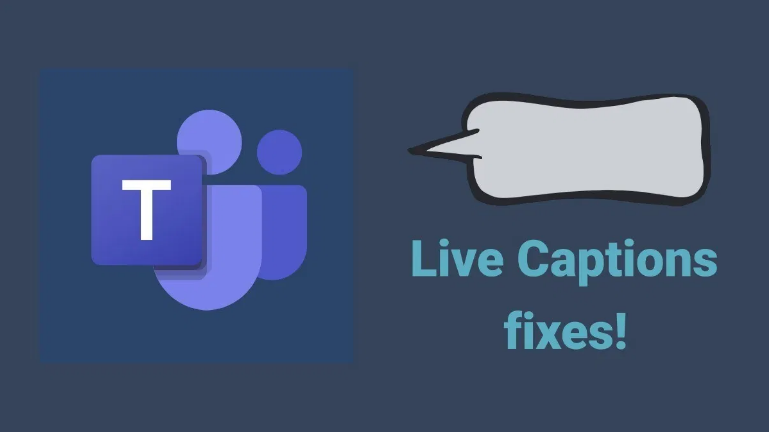
![Cara Mentransmisikan Video Dari VLC - [Streaming Dari VLC ke Chromecast]](https://geeksbrains.com/img/news/20/how-cast-video-from-vlc-techilife.png)